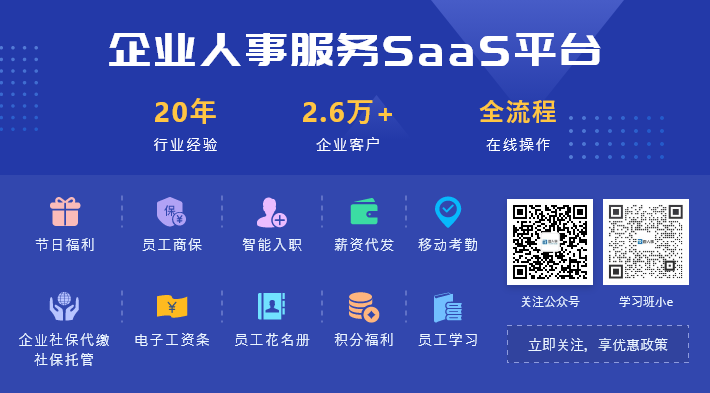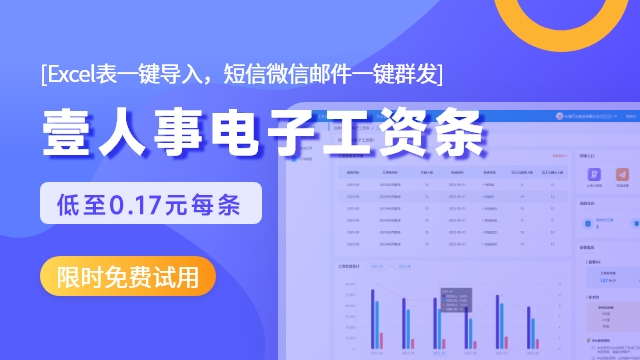PPT制作如何摆脱效率低下、排版乱糟糟?学会这几招就能搞定!
不管是前同事还是现同事都被工作中所需要做的PPT感到头疼,效率低、样式丑还没逻辑,有什么办法可以改进呢?

其实,你做的PPT之所以又慢又丑,是因为你没有掌握好一些实用的PPT技巧。今天小壹给大家整理了几个PPT神技巧,还不知道的朋友,快点学起来吧,希望大家都能早日做出好看又省功夫的PPT。
一、文本迅速对齐
做PPT有时候之所以会觉得慢是因为我们要把文本整理整齐一点,整齐的文本看起来比较好看,也比较舒服,不会给人一种杂乱无章的感觉。
其实,在对齐文本时,我们可以通过选好要对齐的文本,再选择“格式”中的“对齐”样式进行对齐,这样更能节省时间,而且对齐的效果也比较好。
二、旋转文本框
文本效果太单调了?其实你可以让它“旋转”起来~
只要先在文本框中输入好文字,再点击菜单栏上的“格式”,选择“文本效果”,再点击“转换”,找到“跟随路径”,然后在里面选择“旋转”样式即可,选好之后,你还可以设置一下宽度、高度以及颜色,这样会更好看。
三、善用F4键
有时候在制作PPT时,需要复制多个完全一模一样的图形,复制虽简单,按下“Ctrl”键进行拖拉即可复制了,但是复制之后的图形排版就麻烦了。
其实想要快速将复制好的多个图形整齐的排成一列,并不难,只要选中某个图形,再按下F4键就可以了。
四、巧用SmartArt工具
PPT中一个工具很好用,这个工具就是SmartArt工具了,它用的好的话,不仅可以帮我们排出精美的排版,还能提高效率呢。
那怎么使用SmartArt工具呢?很简单,只要点击PPT中的“插入”选项,找到“SmartArt”,便能选择你想要的图像样式了,找好之后,点击“确定”就行。